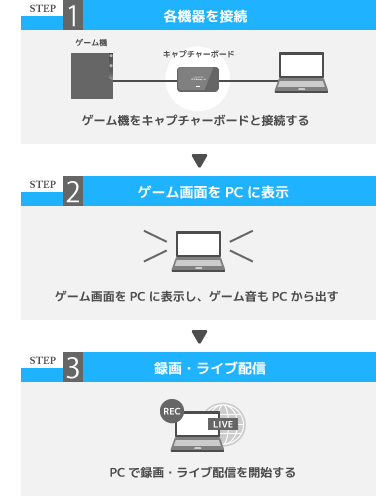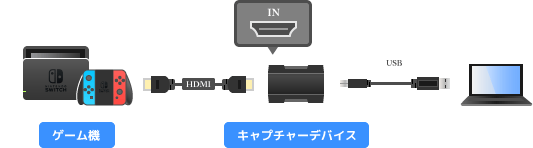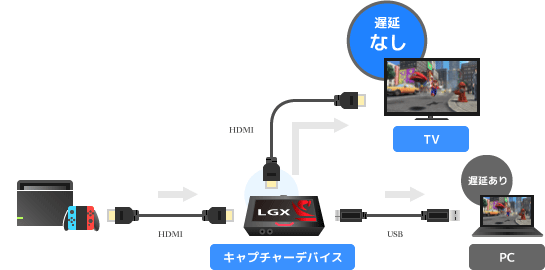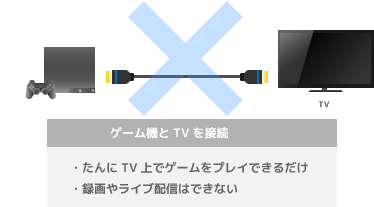トップ >
キャプボカテゴリ概要 / 2019年05月13日 (月) 21時32分10秒
- キャプボカテゴリでは、キャプチャーボード全般について解説しています。
- キャプチャーボードがあれば、ゲーム機(例 : Switch、PS4)のゲーム画面をPCに映すことができます。さらに、そのゲーム画面を録画したり、ライブ配信することもできます。もちろん、ゲーム音や自分の声も入れられます。
目次
キャプチャーボード使用時のイメージ
- まずはキャプチャーボードのイメージをつかんでください。ゲーム機はキャプチャーボードとつなげます。
- たとえばSwitchの場合は、本体をドックに接続します。そして、SwitchとキャプチャーボードをHDMIで接続します。キャプチャーボードとPCは、USBなどで接続します。
- もっとも、「TVでゲームをプレイしつつ、PCで録画やライブ配信をしたい」と思う人もいるでしょう。その場合の具体的なやり方についても当サイトで解説しています。しかし、ひとまずはゲーム機はキャプチャーボードに接続するという点を覚えておきましょう。
▲このようにゲーム画面をTVに映すこともできます。
キャプチャーボードが必要な理由
- 誤解する人が多いのですが、ゲーム機はTVに接続するわけではありません。また、PCに直接接続するわけでもありません。とくに、後者について誤解する人が多いので気をつけましょう。「PCのHDMI端子と、ゲーム機のHDMI端子を直接つなげる」という発想は捨ててください。
- ゲーム機をPCの「モニター」につなげて、「ゲーム画面が映っている、なのにキャプボが必要なの?」と勘違いする人がいます。しかし、「PC」にゲーム画面を映すのと、「PCのモニターに」ゲーム画面を映すのとでは、まったく意味が異なります。PCにつなげなくてはいけません。
- ではどうすればよいのでしょうか。答えは簡単です。キャプチャーボードを使うのです。ゲーム機はキャプチャーボードに接続します。逆にいえば、キャプチャーボードがないとゲーム機の画面をPCに映して、録画・ライブ配信することができません。例外はありますが、原則としてこのように覚えておいてください。
ページ案内
キャプチャーボードの基礎を理解したい人向けの記事
- どのようなキャプチャーボードを買えばよいのか、お薦めのキャプチャーボードはどれか知りたい場合は、以下の記事をご覧ください。
 キャプチャーボードの基礎知識
キャプチャーボードの基礎知識
各製品の使い方を理解したい人向けの記事
- キャプチャーボードを購入後、その使い方を知りたい場合は、以下の記事をご覧ください。キャプチャーボードを購入するまえに、不安な要素を可能なかぎり取り除く目的で読むのもよいでしょう。
 各キャプチャーボードの詳しい使い方
各キャプチャーボードの詳しい使い方
アマレコTVの使い方を理解したい人向けの記事
- キャプチャーボードを購入すると、ゲーム画面を映すしたり録画するためのソフト(キャプチャーソフト)がついてきます。アマレコTVは、そのキャプチャーボード付属のキャプチャーソフトを使いたくないという人のためのソフトです。
 アマレコTVの基礎知識
アマレコTVの基礎知識
キャプチャーボードの調子が悪い人向けの記事
- 初めてキャプチャーボードを使うときは、わからないことが出てきます。いままで経験したことのないトラブルに遭遇することもあるでしょう。しかし、冷静に対処すれば、たいていの問題は解決できます。
 キャプチャーボードが故障かなと思ったら
キャプチャーボードが故障かなと思ったら
質問のしかた
- wikiに掲載されている情報についてのご質問につきましては、wikiのコメントフォーム(コメント欄)にてお願いいたします。
- 質問に関係ありそうなページ(例 : 商品名、ソフト名)に移動する。
- ページのいちばん下にスクロールする。
- 「関連ページ」の「コメント」という部分をクリックし、コメントフォームがあるページに移動する。
- 「関連ページ」の「コメント」がない場合は、さらにページを下にスクロールしたところにコメントフォームがある。
▲画面の上へ
最終更新:2019年05月13日 21:32